目次
パスワード有効期限ポリシー」は、ユーザーが同じパスワードを有効期限内に使用できる日数を定義します。 ドメイン環境では、パスワード有効期限のデフォルトは42日で、この期間を過ぎると、ユーザーは自分のコンピューターを使い続け、ネットワークリソースにアクセスするためにパスワードを変更しなければならなくなることを意味します。
このガイドでは、Active Directory Domain 2012/2016のデフォルトの「最大パスワード年齢」を変更する方法、またはパスワード有効期限ポリシーを無効にする方法について、順を追って説明します。
注)Windows 10 & Standalone Server 2016/2012でパスワードの有効期限を変更するには、こちらの記事をご覧ください。 Windows 10 & Server 2016/2012のスタンドアロンサーバーでパスワードの有効期限を設定する方法。
Active Directoryのパスワード有効期限ポリシーを変更または無効化する方法。
1. Active Directory Domain Controllerで サーバー管理者 から、そして ツール メニューを開き グループポリシー管理。 *
さらに、次のページに移動します。 コントロールパネル -> 管理ツール -> グループポリシー管理。

2. アンダー ドメイン を選択し、ドメインを選択し ライトクリック で デフォルトドメインポリシー を選択し 編集 .
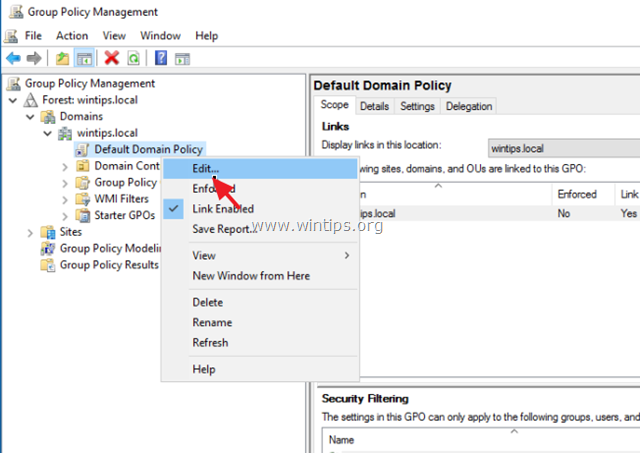
3. その後、ナビゲートしてください。
- Computer Configuration Policies Windows Settings
4. 右ペインで、以下の項目をダブルクリックします。 パスワードの最大使用年数 .
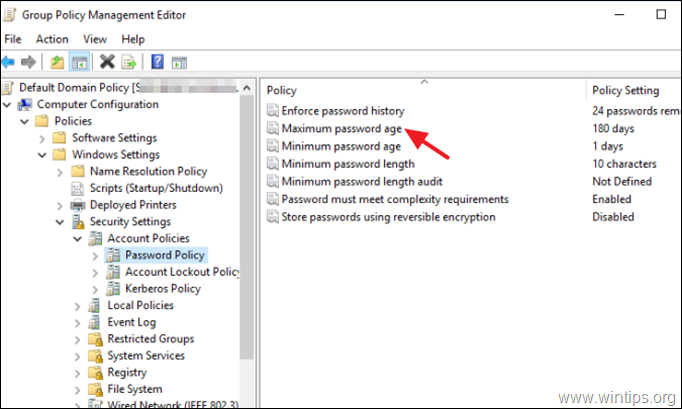
5. 現在 引き留める その このポリシー設定を定義する を選択し、内容に応じて、以下の操作を行います。
a. 宛先 修正 その パスワードの有効期限までの日数 をクリックし、同じパスワードを何日間使用したら強制的にパスワードを変更するか(例:180日=6ヵ月)を入力し、クリックします。 OK .
b. 宛先 無効化 その パスワードの有効期限に関するポリシー。 を設定し、Password Never Expiresを設定します。 ゼロ (0)をクリックします。 OK に設定することで)。 0, の場合、すべてのドメインアカウントでパスワードの変更が不要になります)。
注意:「パスワードの最大有効期限」は、システムがユーザーにパスワードの変更を要求するまでに使用できる期間(日数)を決定します。 パスワードの有効期限は、1~999日の間で設定することができます。
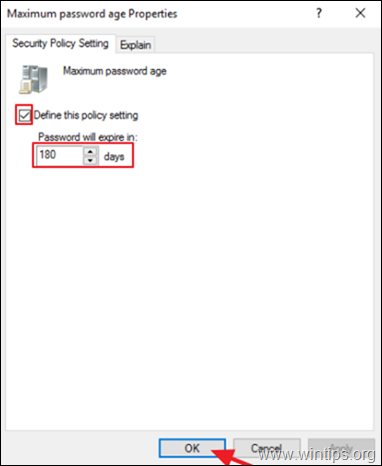
6. 最後に、オープン 管理者権限でのコマンドプロンプト を実行し、次のコマンドを実行して、グループ ポリシーを更新するか、または 再起動 ADサーバーの
- gpupdate /force
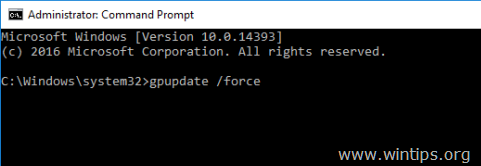
追記 - 助けてください。
上記のように「パスワードの最大使用年数」を変更した場合、あるユーザーに対してポリシーが適用されないことがあります。
1.開く Active Directory Users and Computersのこと。
2.選択する ユーザー グループを作成します。
3.右ペインで 右クリック を選択し、そのポリシーが機能しないユーザーで プロパティ
4. アカウント タブで表示します。 アンチェック その パスワードの有効期限はありません オプションをクリックし OKです。
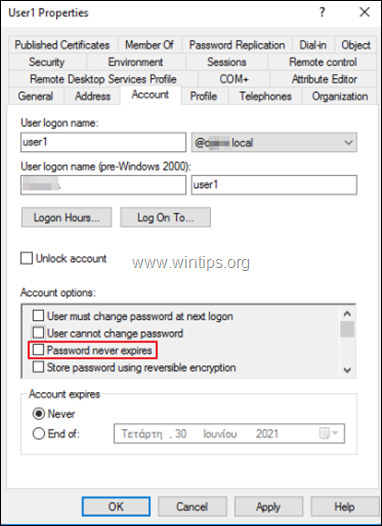
以上です!このガイドが役に立ったかどうか、あなたの経験についてコメントを残してください。 他の人のために、このガイドを「いいね!」と「シェア」してください。

アンディ・デイビス
Windows に関するシステム管理者のブログ





